Microsoft actualiza Windows Defender en Windows 10 con una nueva funcionalidad. Se trata de la protección de adware, o, dicho de otra forma, el bloqueo de las aplicaciones potencialmente no deseadas (PUA).
Eso sí, solo los usuarios que cuenten con Windows 10 Enterprise cuentan con esta funcionalidad, excluyendo así a los usuarios de Windows 10 Home o Pro. De todas formas, contamos con un pequeño truco que finalmente nos permite activar la protección contra las PUA en cualquier edición de Windows.
A continuación, os explicamos cómo activar la protección adware en Windows 10.
- Iniciamos la búsqueda de Windows y escribimos regedit
- Abrimos el Editor del registro
- Navegamos por HKEY_LOCAL_MACHINE\Software\Policies\Microsoft\Windows Defender
- Una vez allí, pulsamos botón derecho y luego Nuevo, y Clave. Le asignamos el nombre de MpEnable
- Accedemos a la nueva clave y ahí pulsamos Nuevo, Valor DWord (32-bit) y le asignamos el nombre MpEnablePus y el valor 1.
Tras esto nos debería quedar algo como se muestra en la siguiente captura. Reiniciamos el ordenador finalmente.
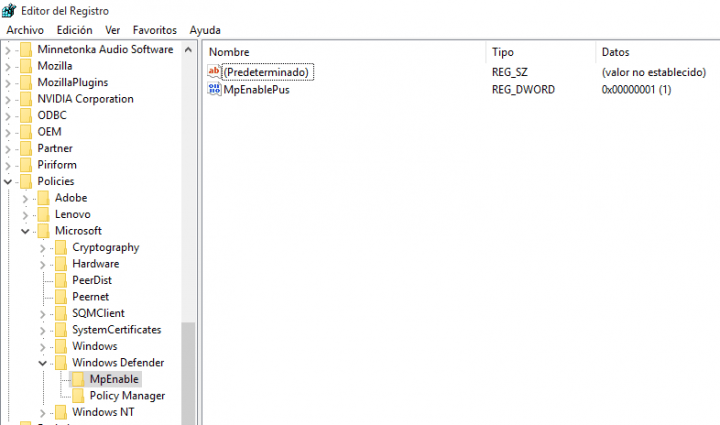
A partir de ahora Windows Defender será capaz de protegernos contra las aplicaciones potencialmente no desaseadas (PUA) sin ningún tipo de acción más. Las detectará como algo que debemos corregir en nuestro sistema como si fuera un virus u otro tipo de malware del que ya protege.
Finalmente es probable que Microsoft decida activar esta protección adware en todas las versiones por defecto, ya que como vemos, realmente es una funcionalidad que encontramos en el sistema pero que no viene activada si no aplicamos el truco mencionado.
- Ver Comentarios


